Смартфон Samsung Galaxy имеет множество настроек звука, которые обеспечат оптимальное звучание, подходящее именно Вам.
Прежде чем приступать к настройке, проверьте актуальность версии Вашего ПО:
- Откройте меню «Настройки» > «Обновление ПО» > «Загрузка и установка».
- Загрузите актуальную версию ПО при ее наличии.
Вы можете настроить вывод звука из конкретного приложения на внешнее аудиоустройство, к примеру, наушники или колонки.
Это удобно, если Вы, к примеру, хотите слушать музыку через колонку, а голосовые подсказки в приложении-навигаторе хотите оставить на динамике смартфона.
- Откройте меню «Настройки» > «Звуки и вибрация» > «Расширенные настройки звука» > «Отдельный звук из приложения».

- Включите функцию.
- Выберите приложение и аудиоустройство, на которое Вы хотите вывести звук.
Обратите внимание: устройство появится в списке только в том случае, если оно подсоединено к смартфону через Bluetooth.
- Нажмите «Назад».

Для доступа к данным настройкам откройте меню «Настройки» > «Звуки и вибрация» > «Расширенные настройки звука» > «Качество звука и эффекты».

Dolby Atmos
Технология Dolby Atmos обеспечивает высокое качество объемного звучания для всех видов звука: фильмов, музыки или голоса.
- Нажмите Dolby Atmos.
- Выберите нужный Вам режим
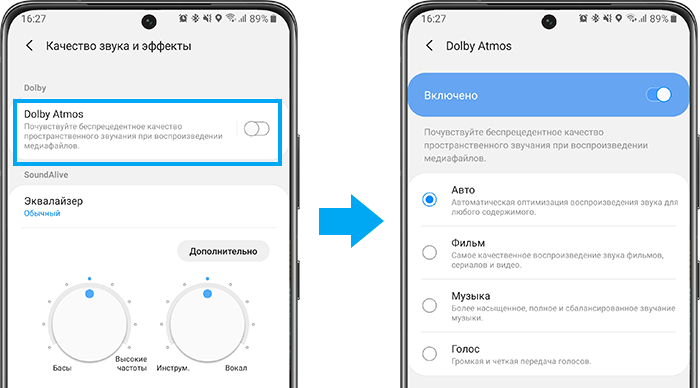
Эквалайзер
С помощью эквалайзера Вы можете настроить подходящий звук для отдельных музыкальных жанров.
Также Вы можете усиливать или ослаблять звуки на отдельных частотах вручную.
- Нажмите «Эквалайзер», выберите нужный Вам жанр.
- Для ручной настройки отдельных частот нажмите «Дополнительно».

Adapt Sound
Функция Adapt Sound усиливает звук в зависимости от выбранного возрастного профиля.
К примеру, профиль «Младше 30 лет» усиливает только звуки на высоких частотах, а профиль «Старше 60 лет» усиливает все звуки.
- Нажмите Adapt Sound, выберите подходящий профиль.
- Нажмите на шестеренку рядом с профилем, чтобы прослушать образец звучания профиля.
- Вы можете настроить собственный звуковой профиль.
Для этого нажмите «Добавить свой звуковой профиль» > «Начать» и следуйте инструкциям на экране.
 В этой статье рассмотрим все настройки звука и вибрации на устройствах Samsung: смена режима на беззвучный, вибрация при звонке, настройка клавиш громкости, выбор мелодии для звонка, звуки уведомлений и режим “не беспокоить”, системные звуки при нажатии на экран или на клавиши набора номера, звук клавиатуры, настройка качества звучания и добавление различных звуковых эффектов.
В этой статье рассмотрим все настройки звука и вибрации на устройствах Samsung: смена режима на беззвучный, вибрация при звонке, настройка клавиш громкости, выбор мелодии для звонка, звуки уведомлений и режим “не беспокоить”, системные звуки при нажатии на экран или на клавиши набора номера, звук клавиатуры, настройка качества звучания и добавление различных звуковых эффектов.
Содержание
- Режим звука: звук, вибрация, без звука
- Вибрация во время звонка
- Громкость
- Мелодия звонка
- Вибровызов
- Звуки уведомлений
- Режим “Не беспокоить”
- Звуки системы
- Обратная связь при нажатии
- Качество звука и эффекты
Режим звука: звук, вибрация, без звука
В зависимости от ситуации легко можно переключаться между включенным звуком, вибрацией и режимом “без звука” на телефоне. Как это сделать? Рассмотрим 2 способа.
№1: Через меню быстрого доступа.
Нужно сделать свайп сверху вниз, начиная с верхней границы экрана. Появится меню быстрого доступа к основным функциям. И здесь уже выбираем нужный режим, нажав на иконку звука.
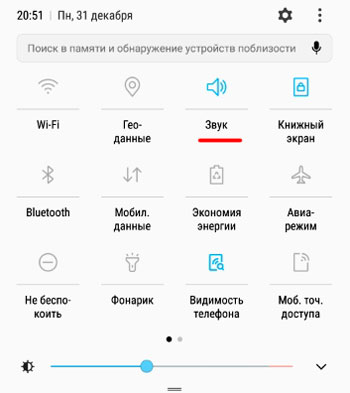
№2: Через меню “Настройки”.
Сменить звуковой режим и настроить еще несколько опций касательно звука и вибрации можно в настройках. перейдите в Настройки – Звуки и вибрация – Режим звука.
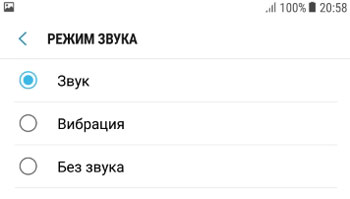
Вибрация во время звонка
Порой мы не слышим входящий звонок, даже если установлена громкая мелодия, когда находимся на улице, в кинотеатре или в кафе с друзьями, на вечеринке. Чтобы не пропустить входящий вызов, включите вибрацию во время звонка. Перейдите в Настройки – Звуки и вибрация.
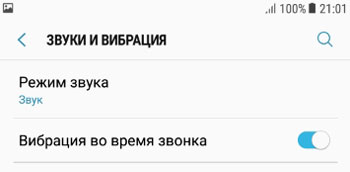
Громкость
Настройки громкости выставляются индивидуально. Вы можете отдельно настроить громкость мелодии звонка, звучания медиафайлов в телефоне (mp3, видео), входящих уведомлений и системные звуки.
Перейдите в Настройки – Звуки и вибрация – Громкость. Перед вами доступны 4 опции. Передвигайте бегунок по вашим предпочтениям. Не советую ставить громкость на максимум, особенно это касается уведомлений (которые сыпятся каждые 5 минут) и системных звуков. Громкость на уведомления ставьте на минимум, а звуки системы можно вообще отключить.
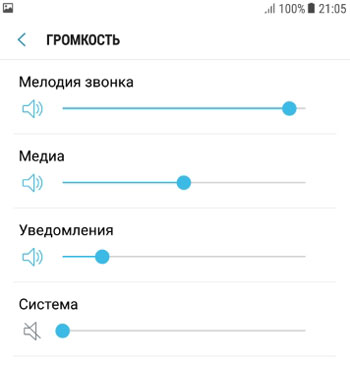
Мелодия звонка
Всегда можно выбрать понравившуюся музыку и поставить ее на звонок. По умолчанию в телефоне используются стандартные встроенные композиции. Дополнительно можно выбрать свою музыку из своих mp3-файлов в качестве мелодии звонка. Как поставить музыку на звонок? Переходим в Настройки – Звуки и вибрация – Мелодия звонка.
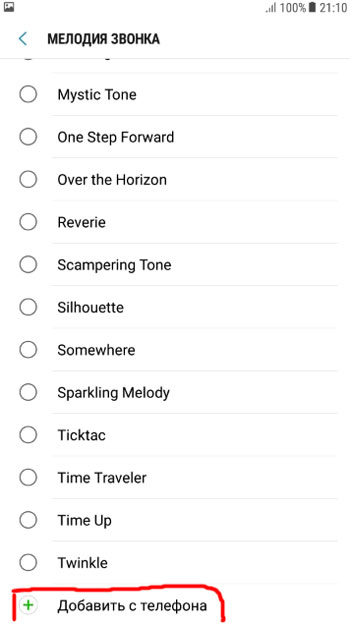
Вы также можете настроить музыку на входящие уведомление здесь же в настройках. доступен выбор только из стандартных мелодий. Свою музыку поставить не получится.
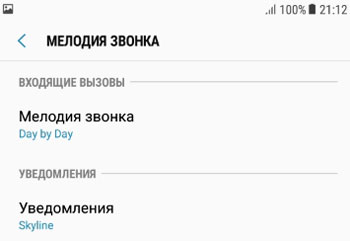
Вибровызов
В телефонах Самсунг можно настроить и вид вибрации. Всего доступно 5 вариантов вибрации: долгая, прерывистая и т.д. Сменить тип вибрации можно так: Настройки – Звуки и вибрация – Вибровызов. И выбираете нужный вариант.
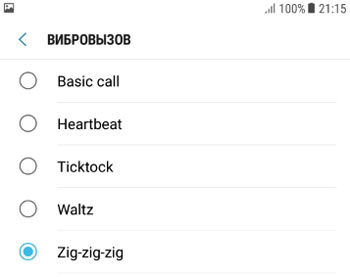
Звуки уведомлений
Это настройка звуков уведомлений для таких приложений, как “Сообщения”, “Календарь”, “Электронная почта”. Доступны встроенные мелодии либо режим “без звука”, во время проигрывания мелодии можно включать или отключать вибрацию. Перейти в Настройки – Звуки и вибрация – Звуки уведомлений.
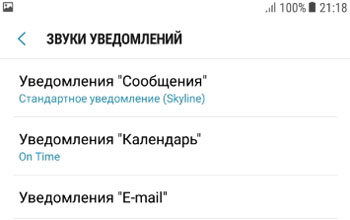
Дополнительно про уведомления “Email”. Здесь вы можете задавать оповещение со всех или только с определенных почтовых ящиков. Очень удобно: ждать важные письма и игнорировать неважные или спам.
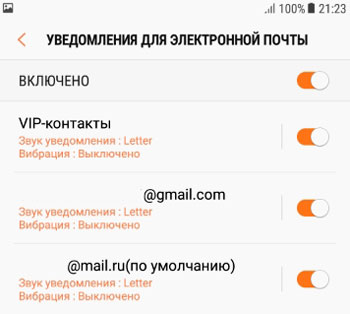
Режим “Не беспокоить”
Режим “Не беспокоить” выключает звук для всех вызовов и оповещений, кроме заданных исключения. Вы можете включать этот режим по расписанию, например, после работы, если это ваш рабочий телефон. А чтобы не пропустить важный звонок, утром встать по будильнику или не забыть о важной встрече, отмеченной в календаре, добавьте в исключения повторные звонки, будильники и напоминания. Дополнительно можно скрывать визуальные уведомления, т.е. они вообще не будут появляться на экране.
Для настройки режима перейдите в Настройки – Звуки и вибрация – Не беспокоить.
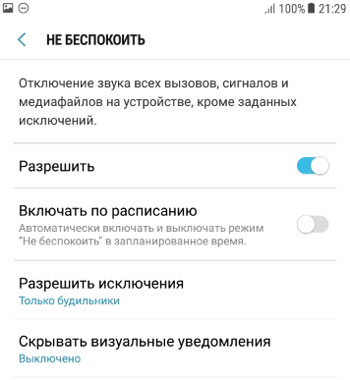
Настроить исключения легко. Создайте свой список исключений из абонентов, которые звонят повторно (значит звонок важный), вызовов от избранных контактов и смс, предупреждений о событии/задаче, напоминаний, уведомлений важных приложений (их можно выбрать вручную).
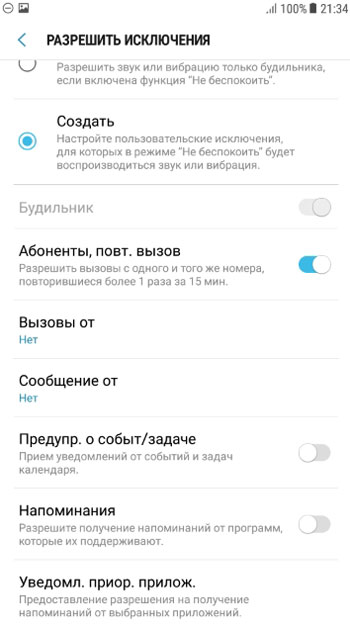
Звуки системы
Вы можете настроить:
- звук при касании (воспроизведение звуков при касании определенных элементов на экране);
- звуки блокировки экрана (воспроизведение звуков при блокировке или разблокировке экрана);
- звук зарядки (воспроизводить звук при подключении зарядного устройства).
Перейдите в Настройки – Звуки и вибрация – Система. И просто передвиньте переключатель в нужное положение.
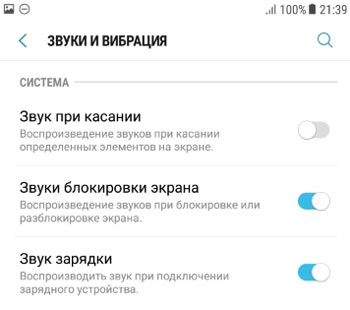
Обратная связь при нажатии
Т.е. звуки, которые издает телефон, когда вы касаетесь экрана. Можно включить звуки клавиш набора (воспроизведение тональных сигналов при касании клавиатуры набора номера) или звук клавиатуры (подойдет для слабовидящих, да и вообще удобно). Перейдите в Настройки – Звуки и вибрация – Обратная связь при нажатии. И просто передвиньте переключатель в нужное положение.
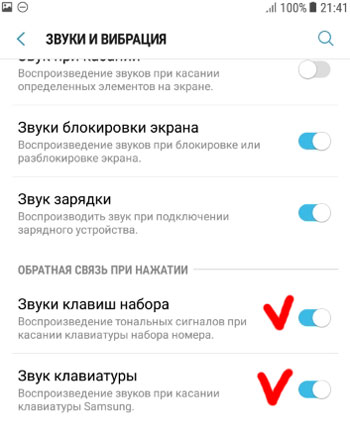
Качество звука и эффекты
В телефонах Самсунг вы можете подстраивать звучание под себя благодаря встроенному эквалайзеру (6 надстроек, включая индивидуальную) и спецэффектам. Перейдите в Настройки – Звуки и вибрация – Дополнительно – Качество звука и эффекты.
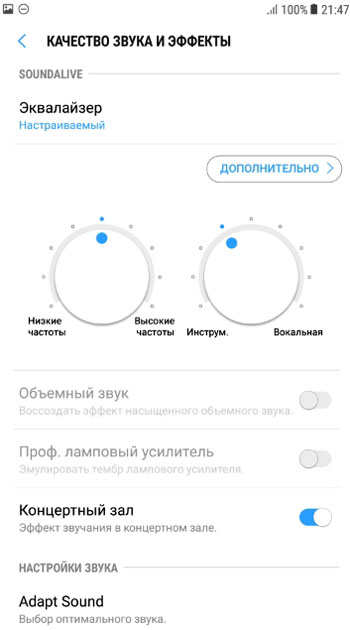
Дополнительно доступны следующие настройки:
- Объемный звук – воссоздает эффект насыщенного объемного звучания (в наушниках).
- Профессиональный ламповый усилитель – эмулирует тембр лампового усилителя.
- Концертный зал добавляет эффект звучания, будто вы находитесь в концертном зале. Не советую включать, музыка становится “размытой”.
- Adapt Sound – выбор оптимального звучания (в наушниках). Т.е. вы одеваете наушники в тихом помещении, далее смартфон начнет издавать звуковые сигналы в разной тональности. Отвечаете на предложенные вопросы, и система подстраивается под ваши наушники.
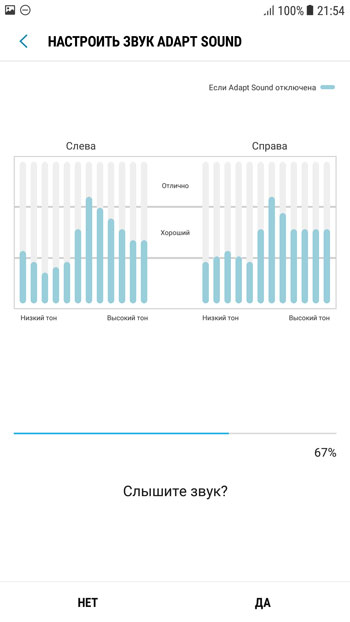
Некоторыми звуковыми эффектами можно воспользоваться только в наушниках или через bluetooth-гарнитуру.
Вот и все основные звуковые настройки для телефонов и планшетов Самсунг. Если у вас есть рекомендации по настройке, пишите в комментариях.
Один из основных параметров современного смартфона – это хороший звук. Для улучшения громкости и качества можно использовать несколько способов: от использования встроенных настроек Android до секретных кодов и специализированных приложений. Подробная инструкция ниже.

Стандартные настройки
Быстрый способ разобраться с регулированием громкости динамика – воспользоваться стандартными настройками телефона.
Порядок действий на Android-устройстве:
- Зайти в меню «Настройки» на вашем устройстве, найти раздел «Звуки».
- В открывшемся окне регулируется громкость мелодии звонка, будильника и т.д.
- Для повышения громкости перетащите ползунок вправо, для уменьшения – влево.
- В этом же окне есть функция отключения звука, изменения рингтона и другие параметры аудио.
Использование секретного кода
Использование секретного кода позволит изменить заводские настройки громкости динамика. Что бы это сделать зайдите в инженерное меню. С помощью него появляется возможность регулировать больше позиций чем в стандартных настройках.
Воспользоваться инженерными настройками возможно с помощью секретного кода.
Этапы регулирования громкости с помощью секретного кода:
- Зайти в меню «Вызовы» и в поле для номера телефона ввести код доступа.
- Для устройств китайского производства подходят коды *#*#14789632#*#* или *#*#3646633#*#*. Для Sаmsung – *#*#197328640#*#*.
- После ввода кода доступа нажать кнопку вызова.
- На экране появится инженерное меню.
- Выбрать раздел «Hаrdwаre Tеsting». Если при выборе кнопка не работает, используйте жест вправо.
- Перед вами появилось еще одно меню. В нем выбрать пункт «Audiо».
В данном разделе вы увидите четыре варианта редактирования громкости:
- Nоrmal Mоdе – звук, исходящий непосредственно из динамиков.
- Hеаdsеt Mоdе. Редактирование звучания в наушниках.
- LоudSpеаkеr Mоdе – регулировка звука при ответе на громкой связи.
- Hеаdsеt_LоudSpеаkеr Mоdе – уровень звучания во время разговора в наушниках.
После выбора нужного пункта откроется два поля с цифрами. Первое поле отвечает за настоящее состояние громкости, второе за конечный уровень. Для регулирования необходимо заполнить первый пункт и нажать кнопку «Set».
Специальные приложения
Если предыдущие варианты настройки звука вас не устроили, то используйте специализированные приложения. Чтобы загрузить программу на Android-устройство, воспользуйтесь Gооglе Plаy Mаrkеt.
Precise Volume
Программа позволяет управлять всеми звуками в системе телефона. Улучшает характеристики звучания как на внешних динамиках, так и в наушниках. Приложение не требует рут-прав и абсолютно бесплатно.
Этапы работы с программой «Precise Volume»:
- Во время первого запуска откроется окно «Важная информация». Когда ознакомитесь с ней, нажмите кнопку «Sounds Good!».
- Далее откроется окно редактирования с помощью ползунка.
- На верхней панели экрана есть меню, где вы найдете дополнительный платные услуги и эквалайзер для детальной настройки.
- В нижней части экрана расположена кнопка перехода в расширенные настройки звука.
Volume Booster GOODEV
Программа регулирует характеристики звучания. Отличается простотой использования по сравнению с предыдущей программой. Громкость увеличивается как в динамиках, так и при использовании наушников. Приложение бесплатное.
Использование «Volume Booster GOODEV»:
- при открытии приложения разработчики предупреждают вас о вреде громкого звука — ознакомьтесь с текстом и нажмите «Ок»;
- после на экране появится окно с функцией регулировки;
- максимальное изменение звука возможно до 60% плюсом к стандартной мощности динамиков.
Усилитель звука
Еще одна программа по регулированию звука на Android-устройстве. Но по сравнению с предыдущими приложениями его эффективность несколько ниже. Программа бесплатная и легкая в использовании.
Инструкция по использованию приложения «Усилитель звука»:
- при запуске появляется предупреждение о вреде громкого звука — ознакомьтесь с ним, далее нажмите «Ок»;
- в следующем окне появиться две дорожки: одна отвечает за общий уровень громкости, другая за усиление первой (для регулировки звука используйте бегунок);
- максимальное усиление возможно до 60% от заложенного в динамиках по умолчанию.
Модификация программного обеспечения
Использование настроек с помощью патчей возможно при соблюдении root-прав.
Патч – это специально разработанная программа, которая устанавливается специалистом для улучшения функций устройства в обход заводских настроек.
Этапы установки патчей:
- Получить root-права для устройства.
- Установить приложение для расширения меню на Android (TeamWin Recovery или CWM Recovery).
- Скачать патч на смартфон.
- Для подстраховки сделать резервную копию системы смартфона.
- Начать установку патча.
- Для этого зайти в скачанное раннее приложение и нажать кнопку «Установить».
- После завершения установки появится соответствующая программа или пункт в регулировании операционной системы.
Все смартфоны имеют стандартные настройки для управления звуком. Но если громкость вас не устраивает, то используйте посторонние программы. Важно помнить, что громкий звук вредит вашему слуху.
- Распечатать
Оцените статью:
- 5
- 4
- 3
- 2
- 1
(21 голос, среднее: 3.2 из 5)
Поделитесь с друзьями!
В некоторых случаях громкость динамиков смартфонов Samsung требуется увеличить. Так как со временем они могут становиться тише. Звук также может быть не очень громким в новых устройствах. Рассмотрим несколько способов улучшить звук динамиков на мобильных телефонах этого бренда.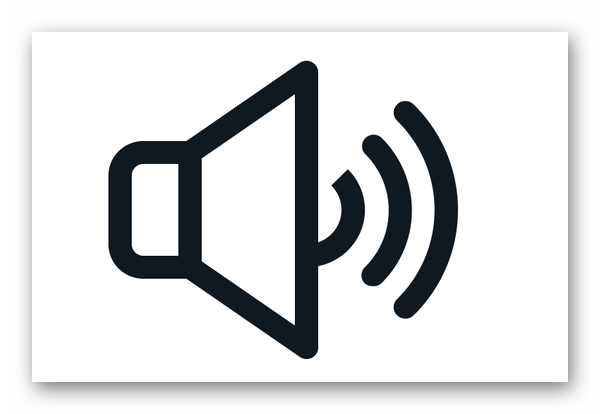
Содержание
- Встроенные возможности настройки звука Самсунг
- Усилитель звука в телефоне Samsung
- В основном окне этой возможности есть четыре положения настройки:
- Мобильное приложение для увеличения звука на Самсунге
- Сервисные коды Самсунг
- Почему плохо слышен звук из динамиков телефона
- Видеоинструкция
Встроенные возможности настройки звука Самсунг
В новых смартфонах от компании Samsung несколько динамиков, а также аппаратные средства воспроизведения звука через наушники. В одних моделях фоновых звук из основного динамика может удовлетворять требования пользователей. В то время, как чистота и громкость воспроизводимой музыки через наушники оставляет желать лучшего. При помощи следующих настроек вы сможете повысить громкость динамика на смартфонах Самсунг.
- Выберите на основном экране иконку настроек телефона;
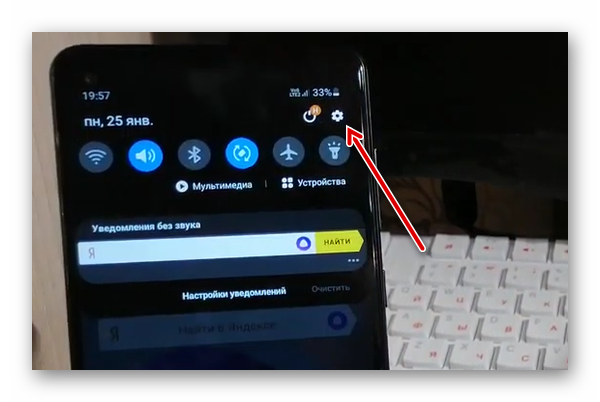
- Найдите и выберите пункт «Звуки и вибрация». Его также можно отыскать при помощи поиска по настройкам;
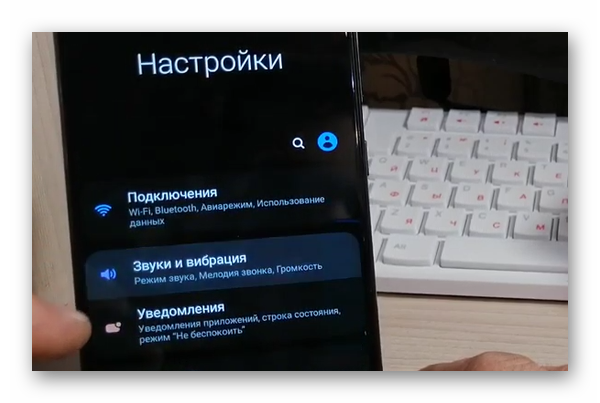
- Выберите среди параметров пункт «Громкость». В этом окне можно настроить уровень громкости всех звуков в телефоне – мелодии звонка, уведомлений, системных сигналов;
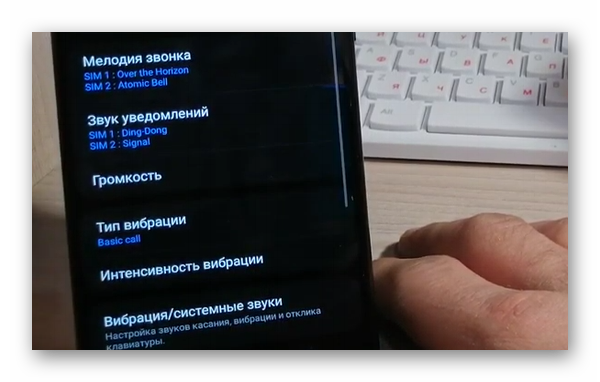
- После того, как уровень громкости был отрегулирован, вернитесь на шаг назад и выберите пункт «Качество звука и эффекты»;
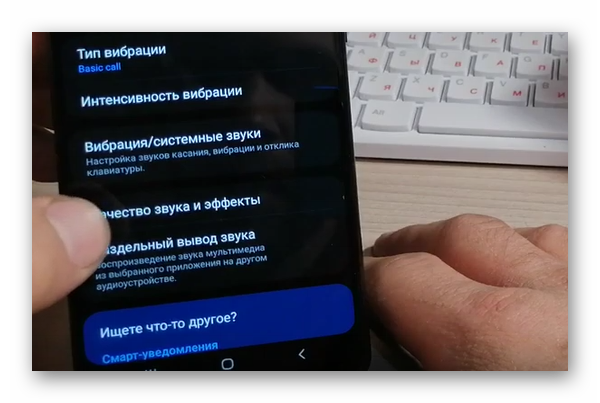
- Выберите здесь «Эквалайзер» и измените его настройки.
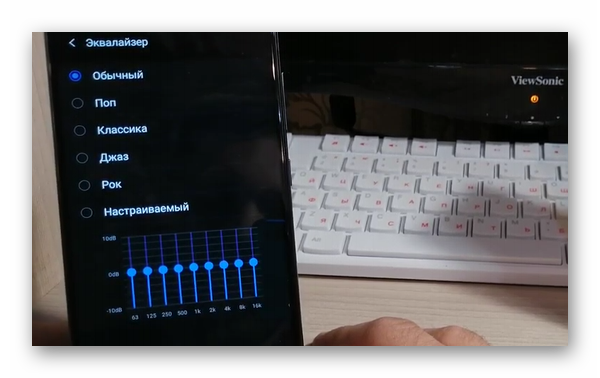
В эквалайзере доступно несколько готовых предустановок: «Поп», «Джаз», «Рок» и другие. Попробуйте применить каждый из них, чтобы найти лучшие параметры. Лучше всего оценить его можно через наушники и несколько разных по звучанию треков. При помощи эквалайзера можно вручную создать свою надстройку звука и сохранить её среди уже имеющихся. Одни настройки могут усиливать низкие частоты, другие сделают звучание более резким и высоким.
Это может быть полезным: сервисы Google Play всё время закрываются в Samsung — что делать?
Усилитель звука в телефоне Samsung
Кроме обычных параметров звучания в мобильных устройствах есть дополнительные. Эти предустановки ориентированы на людей разного возраста. Ведь известно, что разные поколения имеют свою точку зрения насчёт громкости и качества звука. В большинстве моделей Samsung есть функция, которая называется «Adapt sound». Чтобы её открыть, необходимо пройти в настройки по тому же пути, которому мы следовали в предыдущем разделе. Или найдите через поиск настроек функцию по названию.
Чтобы её открыть, необходимо пройти в настройки по тому же пути, которому мы следовали в предыдущем разделе. Или найдите через поиск настроек функцию по названию.
В основном окне этой возможности есть четыре положения настройки:
- Младше 30 лет – будут усилены только высокие звуки;
- От 30 до 60 лет – настройка увеличит средние и высокие частоты;
- Старше 60 лет – параметр со всеми усиленными частотами;
- Отключить усилитель.
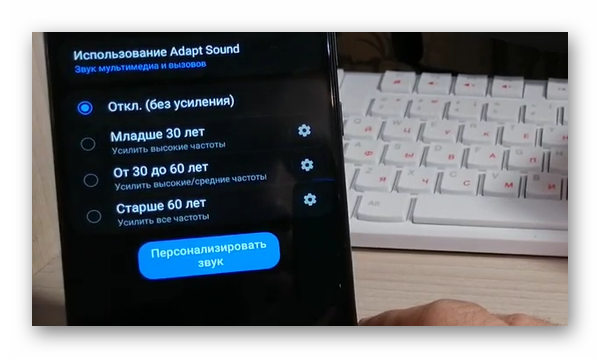
Каждую из этих предустановок можно прослушать перед тем, как применять в мобильном устройстве. Для того, чтобы услышать, как звучит та или иная предустановка, нажмите на иконку с шестерёнкой возле неё.
 Затем нажмите на кнопку «Прослушать». Включите левый или правый канал звука. Этим способом можно проверить динамики. Возможно звук стал тише из-за поломки одного из них. В окне можно изменить звучание, сделать его более чистым или мягким.
Затем нажмите на кнопку «Прослушать». Включите левый или правый канал звука. Этим способом можно проверить динамики. Возможно звук стал тише из-за поломки одного из них. В окне можно изменить звучание, сделать его более чистым или мягким.
При помощи стандартной кнопки увеличения или уменьшения громкости на корпусе смартфонов Samsung пользователь может изменять его для конкретного случая. Если вы в данный момент прослушиваете музыку, то будет регулироваться звук, который в настройках называется «Медиа». Если нажать на кнопку громкости на корпусе в момент входящего вызова, то регулировка будет применена к мелодии звонка.
Читайте также: как на Самсунг а 12 сделать скриншот.
Мобильное приложение для увеличения звука на Самсунге
Системных настроек в мобильных устройствах Samsung бывает достаточно, чтобы повысить звук и сделать его подходящим. Но если пользователь этим недоволен, можно использовать дополнительные средства усиления. Им может быть мобильное приложение «Усилитель громкости».  Его уже испробовали на разных моделях смартфонов. И большинству понравились его функции, так как улучшенный эквалайзер действительно умеет делать звук телефона более мощным и качественным.
Его уже испробовали на разных моделях смартфонов. И большинству понравились его функции, так как улучшенный эквалайзер действительно умеет делать звук телефона более мощным и качественным.
Усилитель звука может быть использован в виде проигрывателя, а настройки звука могут быть применены при прослушивании трека. Это достаточно удобно, если учесть, что приложение позволяет сменять темы эквалайзера. Запустив программу, нужно протестировать разные режимы звучания. А также усилить основной регулятор. Приложение бесплатно и без рекламы. Подойдёт для любых версий смартфона Самсунг, а также телефонов других брендов.
А также усилить основной регулятор. Приложение бесплатно и без рекламы. Подойдёт для любых версий смартфона Самсунг, а также телефонов других брендов.
Приложение встраивается в другие. Например, можно в YouTube на телефоне отрегулировать звук. Есть несколько режимов под устройства и популярные приложения. Если вы подключили наушники, выберите этот режим в списке. И проверьте результат без эквалайзера «Усилитель громкости».
В приложении доступны эффекты объёмного звучания. Это особые предустановки, которые позволят ощутить пространство звука, если качество источника позволяет этого добиться.
Это интересно: как включить Т9 на Самсунге.
Сервисные коды Самсунг
Любая операционная система – это сложный и достаточно хорошо отлаженный механизм. Изменить какие-либо его встроенные параметры непросто даже для разработчиков. Поэтому была организована такая возможность, как сервисные коды. С их помощью можно попасть в инженерное меню, где у пользователя появятся дополнительные возможности. Например, проверить битые пиксели экрана, отзывчивость сенсора или изменить уровень громкости. Их достаточно много и не все они одинаково полезны для обычного пользователя.
Чтобы открыть основной раздел инженерного меню, нужно открыть приложение «Телефон» и на виртуальной клавиатуре записать: *#0*#. Откроется меню разработчика, где можно провести некоторые тесты с экраном и другими модулями телефона. С его помощью пользователь может проверить работоспособность динамика в телефоне. Выберите тест с названием «Speaker». Меню на английском языке, так как этот язык принят за основной в цифровых технологиях. И не предполагалось изначально, что данный тип настроек будет доступен пользователю.
С его помощью пользователь может проверить работоспособность динамика в телефоне. Выберите тест с названием «Speaker». Меню на английском языке, так как этот язык принят за основной в цифровых технологиях. И не предполагалось изначально, что данный тип настроек будет доступен пользователю.
Есть возможность изменить основные параметры смартфона после того, как пользователь получит права суперпользователя. Сегодня сделать это можно достаточно просто и даже без подключения смартфона к компьютеру. В Плей Маркете есть специальные приложения, которые вы сможете самостоятельно установить на смартфон и получить необходимые права.
Почему плохо слышен звук из динамиков телефона
В процессе эксплуатации смартфона Самсунг защитные средства динамика забиваются. После чего звук воспроизводится, но очень тихо. Если на вашем телефоне такая же проблема, настало время почистить сетку динамика.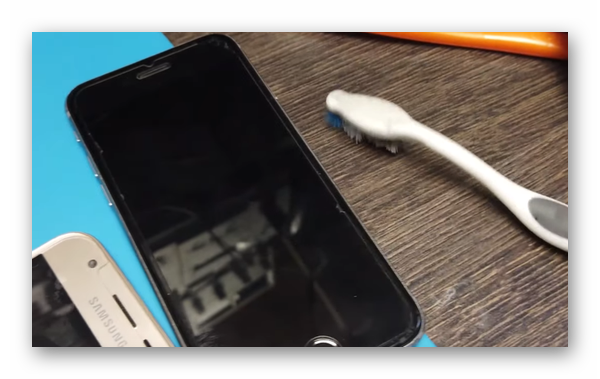 Для этого может подойти зубная щётка или зубочистка. В момент очистки не следует слишком интенсивно работать щёткой или запускать глубоко во внутрь зубочистку. Это может привести к выводу динамика из строя, если нарушить его рабочие элементы.
Для этого может подойти зубная щётка или зубочистка. В момент очистки не следует слишком интенсивно работать щёткой или запускать глубоко во внутрь зубочистку. Это может привести к выводу динамика из строя, если нарушить его рабочие элементы.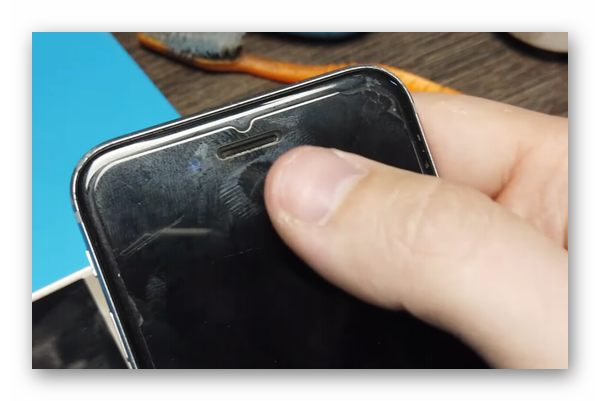
Существуют также приложения, которая воспроизводят в телефоне ультразвук. За счёт большого количества микроколебаний частицы грязи и пыли отстают от сетки динамика. Воспользуйтесь приложением по ссылке «Очиститель динамика».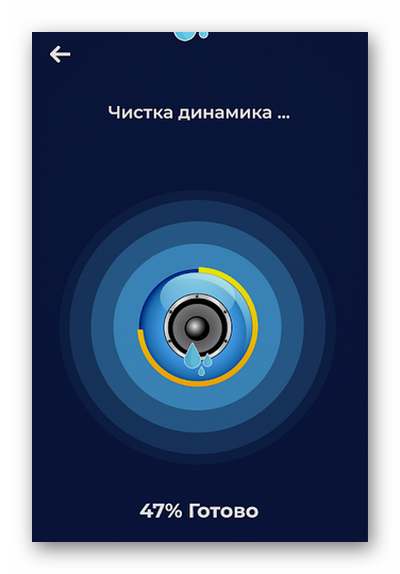
После установки и запуска на главном экране нужно запустить звуковые импульсы. Для применения инструмента есть инструкция внутри программы. Когда завершится этап очистки, нужно будет избавиться от мусора в телефоне.
Видеоинструкция
Как сделать звук максимальным в смартфоне Самсунг, отрегулировав громкость динамика, можно узнать из этого видео.
Как настроить звук на телефоне Самсунг
Задумываетесь, как увеличить громкость на Андроиде Самсунг? Хоть телефоны этой марки и отличаются относительно громкими динамиками, однако не всегда аудио- или видеофайлы обладают достаточно качественным звучанием для полноценного воспроизведения на них. Существует несколько способов увеличить уровень встроенных динамиков при помощи глубоких настроек или сторонних приложений.
Настраиваем звук на телефоне Самсунг
Чтобы отладить звук на устройстве, используйте стандартную качельку громкости. Так называются кнопки, расположенные на боковом торце корпуса, над кнопкой питания. Нажав кнопку вниз, вы можете сделать тише, вверх – соответственно, громче.
На последних версиях Андроида при нажатии звуковых кнопок появляется не одна шкала, а несколько. При помощи тач-скрина отдельно можно настроить громкость динамика при разговорах, воспроизведении мультимедиа, оповещениях системы и программ. Просто передвиньте пальцем значение на нужной шкале.
Как увеличить
- Звуковые эффекты также настраиваются через настройки. Вам нужно открыть меню телефона и выбрать пункт “Настройки”.

- Затем выбрать вкладку “Звук и вибрация”.

- Среди параметров выбираем нужный и настраиваем каждый из них вручную.


- Сохраняем отредактированные параметры.
Как сделать тише
Чтобы телефон тише, достаточно просто нажать на нижнюю кнопку на качельке. Также можно понизить уровень на специальных шкалах в меню настроек описанным выше способом. В Android также имеются стандартные режимы, которые позволяют автоматически настроить звук. Например, если вы хотите не просто понизить уровень шума, а полностью убрать его, выберите режим “Не беспокоить”. А если хотите наоборот слышать звонок или сигнал сообщения на улице, выбирайте соответствующий пункт.
Как сделать динамик громче
Не все пользователи андроида знают, что рамки громкости динамиков, установленные в системе являются условными. На самом деле, его возможности значительно больше, однако, чтобы избежать излишней нагрузки и поломки, разработчики закладывают не максимальное значение, а на 20-30% меньше.
Настроить максимальный уровень можно через меню разработчика. Чтобы попасть в него, на большинстве устройств достаточно набрать команду *#*#3646633#*#*, в появившемся перечне необходимо выбрать пункт Hardware Testing, затем Audio.

Откроется экран, на котором будет 2 пункта – Normal Mode и Headset Mode. Зайдя в первый, вы отладите звук через основный динамик, второй раздел позволяет редактировать громкость в наушниках.


Открыв раздел, вы увидите параметр Type. Нажмите на неё и выберите Media. В строке Level необходимо установить Level 0. В верхнем и нижнем значении установите новые цифры, максимальное значение – 255.


Сохраните параметры и перезагрузите телефон. Настройки динамика изменяться, не только при воспроизведении музыки, но и при звонках, программных и системных сигналах.
Перейти к содержанию
Как настроить звук на телефоне самсунг галакси андроид
На чтение 2 мин Опубликовано 26.09.2019
Привет! Сегодня вы узнаете, как настроить звуки на телефоне самсунг галакси андроид. Вы можете включить или отключить звук, уведомления, смс, убрать звук клавиш, касания, клавиатуры, звонка и т.д. Всё очень просто и быстро. Смотри инструкцию далее и пиши комментарии, если есть вопросы. Погнали!)
На главном экране смартфона samsung galaxy, найдите значок Настройки и нажмите на него.

Далее, в настройках, нажмите на вкладку Звуки и вибрация.

Далее, здесь вы можете настроить:
- Режим звука;
- Включить или отключить вибрацию во время звонка;
- Изменить мелодию звонка;
- Изменить сигнал вибровызова;
- Звуки уведомлений, для SIM 1 и 2;
- Настроить громкость: мелодии звонка, медиа, уведомления, система;
- Функция клавиш громкости. Управление громкостью мультимедиа по умолчанию при нажатии клавиш регулировки громкости.

Внизу страницы, у вас будет ещё два параметра, ниже, мы их по отдельности разберём.

Системные звуки. Настройка звуков во время касания и отклика клавиатуры. Здесь вы можете включить или отключить:
- Звук касания, определённых элементов на экране;
- Звук блокировки экрана, при блокировке или разблокировке экрана;
- Звук зарядки, при подключении зарядного устройства;
- Звуки клавиш, воспроизведение тональных сигналов при касании клавиатуры набора номера;
- Звук клавиатуры, при касании клавиатуры Samsung.

В расширенных настройках звука, нажмите на вкладку Качество звука и эффекты.

Здесь вы можете:
- Настроить Эквалайзер;
- Басы и высокие частоты;
- Инструменты и вокал;
- UHQ upscaler. Улучшение качества звука при проигрывании музыки и видео для лучших впечатлений от прослушивания;
- Объёмный звук. Создание эффекта насыщенного объёмного звука;
- Профессиональный ламповый усилитель. Эмулировать тембр лампового усилителя;
- Концертный зал. Эффект звучания как в концертном зале;
- Adapt Sound. Здесь вы можете выбрать оптимальный уровень громкости для вызовов, музыки и видео.

В эквалайзере, вы можете выбрать звук:
- Обычный;
- Поп;
- Классика;
- Джаз;
- Рок;
- Настраиваемый.

Остались вопросы? Напиши комментарий! Удачи!
Содержание
- Способ 1: Кнопки громкости
- Способ 2: Панель быстрого доступа
- Способ 3: Системные «Настройки»
- Решение возможных проблем
- Отключение Bluetooth
- Использование приложения для проверки звука
- Поиск аппаратной неисправности
- Вопросы и ответы
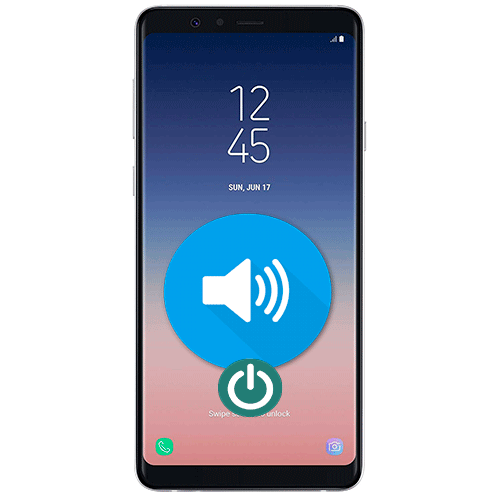
Способ 1: Кнопки громкости
Самый простой способ включить звук на мобильном устройстве Samsung – использование специальных механических кнопок, которые располагаются на боковой части корпуса. Нажмите верхнюю, чтобы активировать звуковое сопровождение и уведомления.
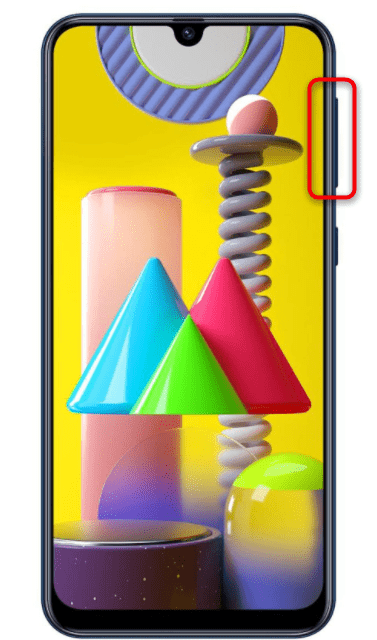
Сбоку появится индикатор громкости. Чтобы перейти в расширенные настройки уровня звука уведомлений, приложений или звонка, тапните по горизонтальному троеточию.
Способ 2: Панель быстрого доступа
Если установлен беззвучный аудиопрофиль, изменить его можно через шторку. По умолчанию выбор профиля уведомлений отображается среди остальных иконок быстрого доступа. Нажмите на значок в виде перечеркнутого громкоговорителя, чтобы включить звук (еще одним нажатием режим сменится на «Вибрацию»). Для дополнительной настройки нажмите по слову «Звук», после чего откроется новое окно с выбором профиля и регулировки уровня громкости мелодии звонка, уведомлений, системы и медиа.
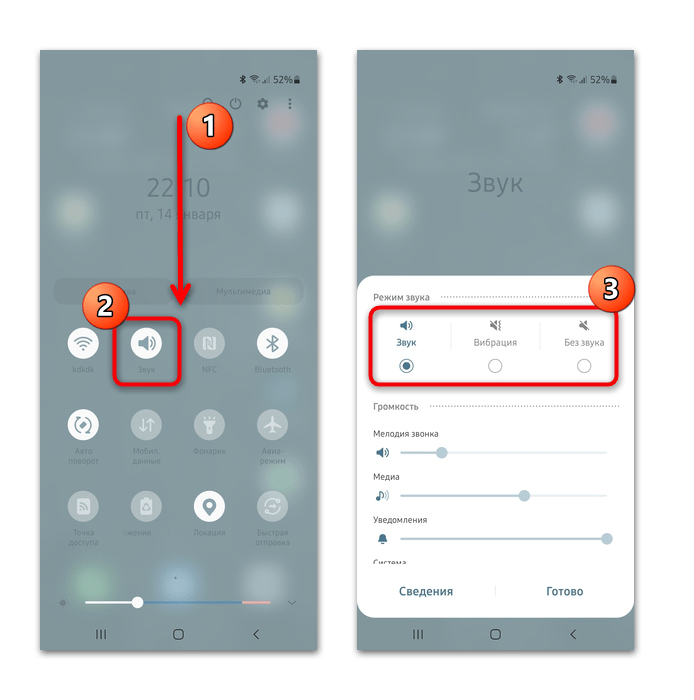
Способ 3: Системные «Настройки»
Расширенные параметры находятся в системных «Настройках»:
- Откройте главное меню и выберите «Настройки», откуда переключитесь в раздел «Звуки и вибрация».
- В блоке «Режим звука» отметьте пункт «Звук».
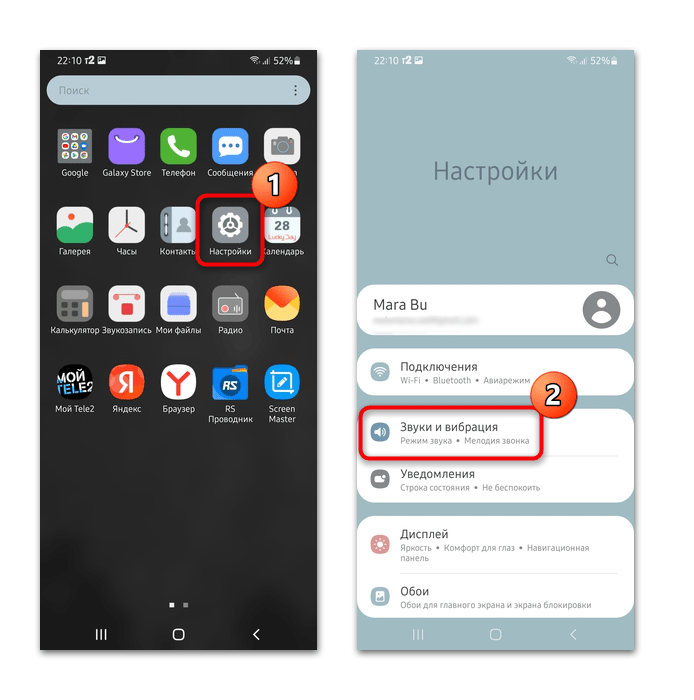
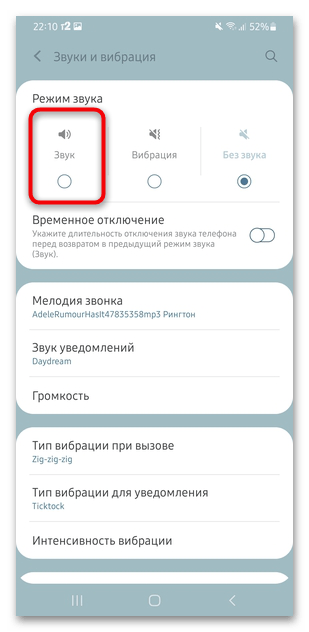
Коснувшись строки «Громкость», отрегулируйте уровень звучания мелодии звонка и уведомлений. Тут же настраиваются и сами звуковые сопровождения (меняются мелодии звонка, SMS, оповещений).
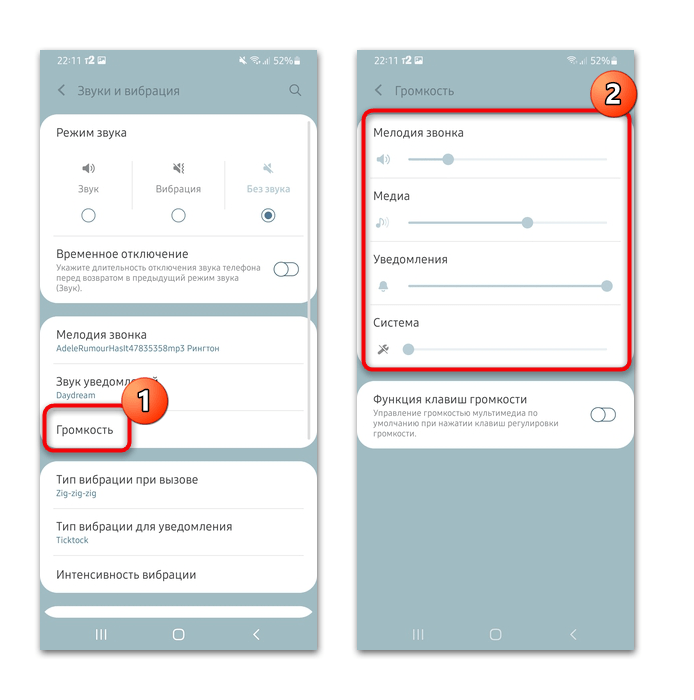
Решение возможных проблем
Если ни один способ не помог, следует проверить устройство на наличие неполадки аппаратного или программного характера. Часть из них возможно ликвидировать самостоятельно, не прибегая к помощи специалистов. Если обычная перезагрузка не исправила ситуацию, переходите к решениям, описанным ниже.
Отключение Bluetooth
Вероятно, смартфон подключен к другому аудиооборудованию через модуль Bluetooth, из-за чего звук не идет в динамики. В первую очередь отключите функцию беспроводного соединения на Самсунге. Делается это через панель быстрого доступа, выбрав соответствующую кнопку.
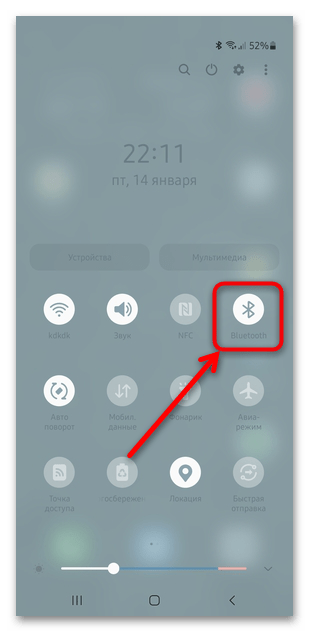
Управление Bluetooth доступно и в разделе «Подключения» системных «Настроек». Достаточно перевести тумблер, расположенный напротив функции, в неактивное состояние.
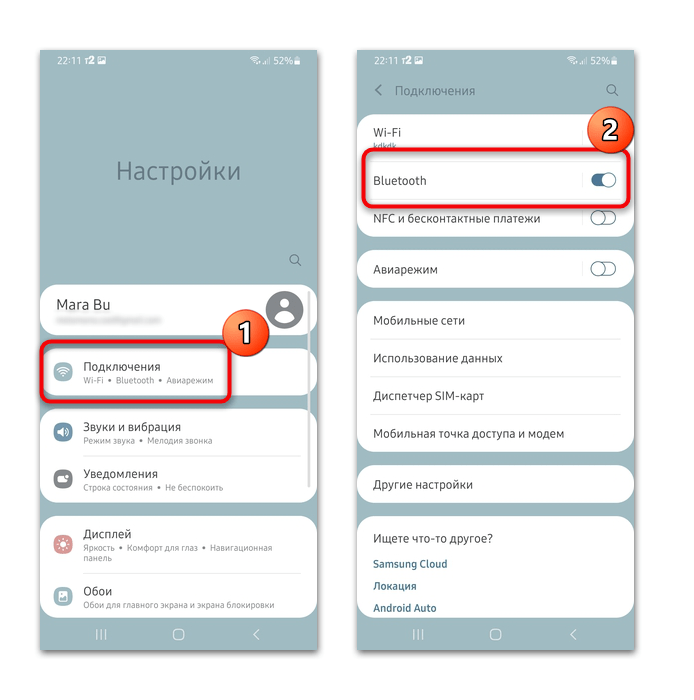
Использование приложения для проверки звука
Если причина неработающего звука неизвестна, попробуйте проверить устройство с помощью стороннего приложения, которое можно скачать из Google Play Маркета. Например, Doctor Phone Plus способно выяснить причину неполадки, благодаря чему удастся понять, что дальше делать. Скачайте и установите инструмент, затем запустите его:
Скачать Doctor Phone Plus из Google Play Маркета
- Перейдите на вкладку проверки, выбрав иконку в виде лупы на верхней рабочей панели, и тапните по кнопке запуска проверки всех компонентов системы. Через некоторое время станет доступно состояние звукового оборудования.
- Чтобы посмотреть, работает ли динамик, на вкладке проверки выберите «Список», затем отыщите блок «Динамик и микрофон». Если он помечен зеленой галочкой, то оборудование функционирует нормально и источник неприятности стоит искать в настройках Android или установленных приложениях.
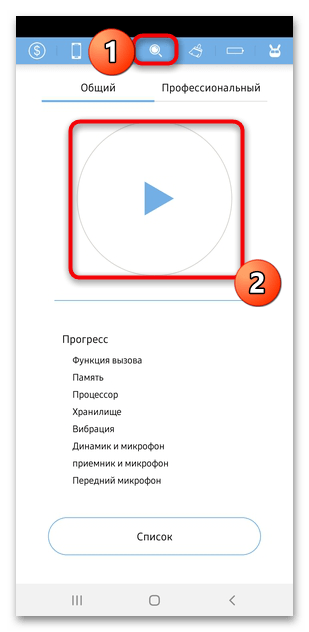
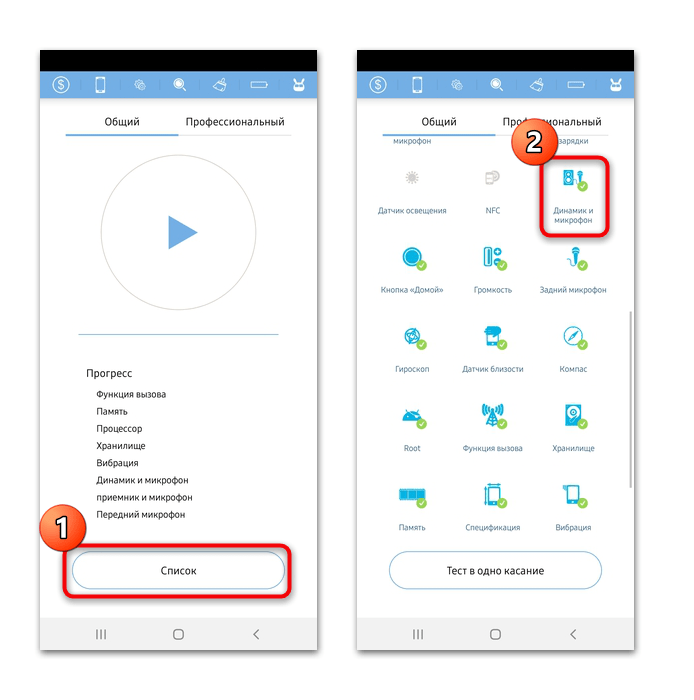
Когда при проверке динамика возникает проблема, то могут потребоваться радикальные методы ее решения, включая сброс настроек Андроид к заводским или замена звукового компонента. В нашем отдельном материале рассмотрены все способы сброса различными способами: с помощью встроенных средств, сервисного кода или заводского меню recovery. А о механической неисправности поговорим далее.
Подробнее: Как сбросить Самсунг до заводских настроек

Поиск аппаратной неисправности
Самостоятельно определить, что не так со смартфоном, довольно сложно без наличия технических знаний. Тем не менее есть несколько рекомендаций, которые могут вам помочь:
- Тщательно продуйте выход динамика, так как там мог скопиться мусор. Сделать это можно как без подручных средств, так и воспользовавшись сжатым воздухом, феном.
- Если в смартфон могла попасть вода (он находился поблизости от жидкости, использовался в дождливую погоду/в помещении с повышенной влажностью и т. п.), выключите устройство и просушите его. Также помогает предыдущая рекомендация или использование приложений для удаления воды. Последние подают звук определенных частот, которые заставляют динамик вибрировать при воспроизведении и провоцируют удаление воды. Рекомендовать конкретный софт не будем, найти его вы можете в Плей Маркете по запросу «удаление воды из динамика»/»удалить воду из динамика».
- Подсоедините проводную гарнитуру и отсоедините ее. Проделайте это 3-4 раза, затем проверьте звук.
- Звук мог пропасть после самостоятельного разбора устройства или из-за того, что определенные контакты («усики») зажаты и телефон распознает это как подключенные наушники. В такой ситуации либо разберите его еще раз, осмотрев состояние платы, качество подключения звукового шлейфа (кстати, он мог вообще перетереться — это будет заметно невооруженным глазом), либо обратитесь к профессионалам.
- В ситуации, когда звук есть, но не регулируется «качелькой» громкости, следует проверить работоспособность платы усиления звука. Минимальное действие — очистка от мусора, оптимальное — обращение к специалисту.
- Любой из перечисленных элементов мог выйти из строя и без видимых проявлений, из-за чего потребуется провести квалифицированную диагностику и ремонт.
Напоминаем, что если смартфон был залит водой, лучше не пытаться сушить его самому, поскольку после высыхания могут окислиться, что чревато быстрым износом и выходом девайса из строя. Чтобы этого не допустить, понадобится его разобрать, просушить детали и очистить места окислов. Без должных умений самостоятельно делать этого не следует — обратитесь к мастеру.

Опишите, что у вас не получилось.
Наши специалисты постараются ответить максимально быстро.
Мобильные телефоны имеют множество функций, среди которых звук очень важен, что у Samsung очень много, так же как и уровень настройки One UI, в который он загрузил опции для улучшить звук , До сих пор наш мобильный телефон Samsung мог иметь приличный звук, но с помощью хитростей, которые мы вам покажем, вы сможете улучшить все аспекты.

Без различий между моделями класса high-end и более дешевыми, слой One UI предлагает всем вашим устройствам варианты, которые мы вам покажем. Некоторые из них доступны всем, но есть и другие Samsung работает для звука которые скрыты между его меню и даже во внешних приложениях для самых требовательных.
Содержание
- Настройте Dolby Atmos на Samsung
- Интегрированный эквалайзер
- Adapt Sound, улучшает звук при звонках
- Sound Assistant, добавленный трюк
- Сценарии
- Активировать звук двух приложений одновременно
- Расширенные настройки Sound Assistant
- Улучшить звук с помощью наушников
- Как улучшить звук Bluetooth
- Активировать качественный LDAC Bluetooth
- Хитрости хождения по дому для улучшения звука
- Внешний динамик как отличный союзник
Настройте Dolby Atmos на Samsung
Технология Dolby Atmos известна значительными улучшениями, которые она достигает с помощью программного обеспечения для результатов различных устройств, и в Samsung мы находим ее включенной. Чтобы воспользоваться вашими возможностями, нам просто нужно перейти в «Настройки»> «Звук и вибрация»> «Качество и звуковые эффекты»> «Dolby Atmos».

В этом разделе мы можем активировать функцию и сделать звуки более четкими и реалистичными. В его настройках мы находим четыре метода использования, среди которых есть автоматический режим, который будет отвечать за адаптация звука в Samsung в соответствии с обстоятельствами.
Интегрированный эквалайзер
В других брендах и моделях мы должны загружать определенные приложения, чтобы иметь возможность адаптировать звук по своему вкусу, но тем не менее в варианты звука в одном интерфейсе они позволяют нам делать это без дополнительных загрузок. Чтобы получить доступ к этому параметру, выполните следующие действия: Настройки> Звук и вибрация> Качество и звуковые эффекты> Эквалайзер.

На этой панели у нас будет доступ к различным звуковым режимам, основанным на улучшении музыкального восприятия. Если у нас есть некоторые знания, мы также можем настроить их по своему вкусу и получить больше от звука из нашей Samsung Galaxy.
Adapt Sound, улучшает звук при звонках
Возможности в звуке Samsung остаются не только в мультимедийном контенте, что тоже очень важно. У нас также есть возможность улучшить и адаптировать звук во время звонков к тому, что нам нужно, в зависимости от типа пользователя. Для этого нам нужно будет перейти в Настройки> Звук и вибрация> Качество и звуковые эффекты> Адаптировать звук.

Как только мы окажемся в меню, мы можем установить, на какой контент повлияет опция, а затем определить, как мы хотим усилить звук в самсунге , Опции основаны на разных возрастах, которые мы можем настраивать вручную и проводить звуковые тесты, которые показывают нам, как они работают.
Sound Assistant, добавленный трюк
В дополнение ко всем опциям, которые мы уже знаем, получить лучший звук в Samsung Компания предлагает дополнительное приложение, с помощью которого можно получить больше возможностей. Мы сможем загрузить его в магазине приложений Google Play и найдем под названием Помощник по звуку , будучи доступным только для устройств Samsung. В рамках рассматриваемого приложения есть несколько вариантов, которые мы узнаем шаг за шагом.
Сценарии
Первый найденный нами вариант предназначен для адаптации различных звуковых профилей в зависимости от дня и времени. Мы можем установить, что мультимедийный звук — это минимум, когда мы ложимся спать, или увеличиваем его, когда мы дома. Ваши варианты могут отличаться, и мы также можем создать ваши собственные звуковые профили.
Активировать звук двух приложений одновременно
Одним из курьезов этого приложения является то, что оно позволяет нам слушать звук разных приложений одновременно. Приложению удается наложить и дать нам контроль над этими звуками с помощью плавающего шара, который появляется на экране. Из самого приложения мы сможем выбрать приложения с этими разрешениями, а затем установить их громкость во время их использования.

Расширенные настройки Sound Assistant
Расширенные настройки звукового помощника Samsung позволяют нам больше использовать аксессуары, дают нам возможность использовать моно вместо внешнего звука или установить звуковой баланс по своему вкусу. Если мы хотим, мы также можем использовать наушники и их кнопки для управления звуком определенных приложений или делать то же самое с селфи-палкой.

Улучшить звук с помощью наушников
Варианты звука в Samsung бесконечны, и при использовании наушников мы находим вариант, который позволяет нам использовать наушники и не терять звуки, которые нас окружают. Это мы сможем активировать, когда будем использовать наушники, а затем войдем в раздел: Настройки> Специальные возможности> Улучшения слуха> Усиление окружающего звука.

Как улучшить звук Bluetooth
Мы знаем, что звуки всегда приходят к нам через стереодинамики нашего мобильного телефона, и поэтому мы собираемся узнать некоторые методы, которые помогут нам улучшить звук по bluetooth , Чтобы сделать это, первое, что мы должны сделать, это активировать параметры разработчика, поскольку они представляют собой серию расширенных настроек, к которым не у всех есть доступ в One UI.
- Для активации параметров разработчика перейдем в Настройки:
- Далее ищем «По телефону».
- Нажмите на программное обеспечение и найдите раздел «Номер сборника».
- Мы нажимаем на него несколько раз, пока нам не покажется, что опции разработчика активированы.

Затем мы переходим «Настройки»> «Параметры разработчика», и у нас будет доступ к различным вариантам улучшения, которые мы вам представляем. Первое и самое важное — изменить аудиокодек, модификацию, которая усилит звук, хотя это будет зависеть от нашей модели наушников. Разумнее всего подключить его и проверить, какой из них нам удобнее всего.
Активировать качественный LDAC Bluetooth
Аудиоподключение через Bluetooth объединяет эту дополнительную функцию в нескольких мобильных телефонах, но это одна из причин, почему наши наушники не могут иметь такое же качество, как мы достигли с помощью кабеля. В One UI, если мы найдем эту опцию, которая позволит нам увеличить скорость передачи данных, отправляемую на наши наушники, и, следовательно, мы не потеряем детализацию звука.

Чтобы активировать, мы переходим в «Настройки»> «Параметры разработчика» и нажимаем «Активировать LDAC». Будет показано меню, которое мы вам покажем, и тогда мы сможем получать пакеты данных со скоростью до 990 кбит / с, что означает значительное улучшение, с которым мы получим лучший звук через Bluetooth , Важно помнить, что шлемы, с которыми мы используем эту опцию, должны быть совместимы с LDAP, иначе в результате не будет никаких изменений.
Хитрости хождения по дому для улучшения звука
В дополнение ко всем опциям, которые мы знаем, нам нравится предоставлять творческие возможности, которые позволяют в определенный момент и не прибегая к опциям усиливать звук нашего мобильного телефона. Среди них мы находим возможность использовать классический картофельный горшок для расширения звука, и мы также можем разместить мобильный телефон на изразцовой стене, позволяя самому отскоку выполнять свою работу.
Внешний динамик как отличный союзник
Аксессуары так важны для нашего мобильного телефона, что они стали ресурсом, который мы не должны забывать. Ограничения динамиков, встроенных в мобильные телефоны, могут заставить нас думать об этой опции как о решении для улучшения звука.

Этот маленький динамик способен поддерживать до 10 часов воспроизведения через Bluetooth и дает нам дополнительную мощность звука. Если мы также применим звуковые приемы Bluetooth, известные нам для нашего мобильного телефона Samsung, мы сделаем звук этого динамика желаемым.
Одной из лучших особенностей интерфейса One UI от Samsung является растущее количество функций, которые он имеет. Независимо от ваших потребностей, вы всегда можете найти настройку, которая поможет повысить вашу производительность или добавить что-то особенное в ваш образ жизни.
Среди этих настроек есть такие, которые специально разработаны для улучшения качества звука из динамиков или наушников вашего телефона. В этом руководстве мы познакомим вас с пятью такими функциями, которые вы можете использовать для улучшения качества прослушивания на вашем устройстве Samsung. Проверять Лучшие функции One UI для профессионального использования Samsung.
1. Включите Dolby Atmos
Возможно, вы уже слышали о звуковой системе Dolby Atmos. Samsung много говорит об этом в своей рекламе. Короче говоря, Dolby Atmos — это звуковая система, которая имитирует эффект окружающего звука для полного погружения во время игр или прослушивания музыки. Но вы можете сделать с ним намного больше, чем на вашем устройстве Samsung. Звуковая система Dolby Atmos обеспечивает высококачественный трехмерный объемный звук без наушников.
Вот как это использовать:
- Проведите пальцем вниз по панели уведомлений, затем проведите еще раз, чтобы открыть панель быстрых настроек.
- Найдите кнопку Dolby Atmos и нажмите на нее.
- Если вы не видите кнопку, просто добавьте ее из доступной сетки кнопок, щелкнув значок добавления + на панели.
Как только вы включите его, вы сразу заметите разницу в качестве звука. По умолчанию Dolby Atmos настроен на автоматический режим, что означает, что он автоматически определяет и оптимизирует звук в зависимости от того, что вы слушаете. Но вы можете изменить это в настройках для более целенаправленной конфигурации.
Нажмите и удерживайте кнопку Dolby Atmos на панели быстрых настроек; В меню вы можете увидеть три дополнительных параметра: «Фильм», «Музыка» и «Аудио». Вы можете настроить этот параметр в зависимости от контента, который вы потребляете.
Хотя Dolby Atmos существенно не улучшает качество звука, некоторые пользователи жалуются, что он немного непостоянен. Таким образом, есть большая вероятность, что вам может не понравиться то, как настроена каждая песня.
Вы также можете использовать Dolby Atmos для игр. Вот как:
- Зайдите в настройки вашего устройства.
- Нажмите Звуки и вибрация -> Качество звука и эффекты.
- Проведите пальцем по игровому переключателю Dolby Atmos, чтобы активировать его.
Проверять Что такое технология Dolby Atmos? Как это работает и какие функции предоставляет?
2. Используйте встроенный эквалайзер
Многим людям нравится настраивать эквалайзер на своих телефонах, чтобы создать более персонализированную звуковую подпись. Вот как вы можете сделать то же самое на своем устройстве Samsung:
- Зайдите в настройки вашего устройства и выберите Звуки и вибрация -> Качество звука и эффекты -> Эквалайзер.
- Вы увидите пять пресетов, включая Normal, Pop, Classic, Jazz и Rock. Попробуйте каждую из них, чтобы увидеть, какая из них вам кажется самой интересной.
- Если ни один из пресетов вам не подходит, вы можете настроить параметры эквалайзера вручную в пользовательском режиме. Просто начните настраивать звуковые частоты по своему вкусу, а ваш телефон сделает все остальное.
Если вам нужна помощь в понимании того, как работают звуковые частоты, вы можете обратиться к нашему руководству. С акустическими сигнатурами наушников Чтобы лучше понять, какой рейтинг EQ подходит именно вам.
3. Запустите обновление UHQ
UHQ Upscaling — еще одна функция, которую Samsung добавила в устройства Galaxy, чтобы «повысить точность воспроизведения аудио и видео». Если вам интересно, UHQ означает «Премиальное качество».
Чтобы включить его, перейдите к Настройки -> Звуки и вибрация -> Качество звука и эффекты -> Масштабирование UHQ. Других вариантов конфигурации нет.
UHQ Upscaling — функция только для проводных наушников. Если на вашем телефоне Samsung нет разъема для наушников, вам потребуется адаптер USB-C на 3.5 мм, чтобы использовать его. Если у вас нет проводных наушников и вы используете вместо них беспроводные наушники, переключатель будет неактивен, и вы не сможете использовать эту функцию.
4. Используйте голосовое обусловливание
Audio Conditioning — пожалуй, самая впечатляющая аудиофункция на устройствах Galaxy. С его помощью вы можете создать свой собственный звуковой профиль, чтобы ваш телефон давал вам «идеальный звук, настроенный только для ваших ушей».
Вот как это настроить:
- Перейти к Настройки -> Звуки и вибрация -> Качество звука и эффекты -> Настройка звука.
- в звуковое кондиционирование для , выберите, хотите ли вы применить этот параметр к мультимедиа и вызовам, только мультимедиа или только к вызовам.
- Далее вам будет предложено настроить аудиовыход вашего устройства в зависимости от вашего возраста. По умолчанию функция установлена на Выкл. (без усиления) ; Но вы можете выбрать одну из трех предустановок, включая «до 30», «от 30 до 60» и «более 60». Каждая предустановка усиливает определенные звуковые частоты в зависимости от возрастного диапазона. Чтобы прослушать предварительный просмотр различных вариантов, коснитесь значка шестеренки и следуйте инструкциям на экране.
Если ни один из них не работает для вас, вы можете создать полностью настраиваемый аудиопрофиль на основе вашего теста слуха.
- Для этого нажмите Проверка слуха -> Начать. Обратите внимание, что для настройки кондиционирования звука вам потребуется подключить к телефону наушники.
- После того, как вы нажмете «Пуск», ваш телефон издаст несколько звуковых сигналов. Просто ответьте, слышите ли вы звуковой сигнал.
- После завершения теста выберите предпочитаемое ухо для звонков и переименуйте этот пресет (до 20 символов), например, «Аудиофайл AJ», или настройте его заново. Вы можете нажать Предварительный просмотр, чтобы сравнить свой собственный аудиопрофиль с оригиналом и услышать разницу.
- Когда закончите, нажмите спасти.
Если несколько человек используют одно и то же устройство, может быть хорошей идеей создать собственные аудиопрофили для каждого человека.
5. Используйте масштабируемый кодек
Если вы не знаете, что такое кодеки Bluetooth, вы можете думать о них как о языках, которые ваши беспроводные наушники используют для общения с вашим телефоном или планшетом. Различные кодеки Bluetooth имеют разные характеристики; Некоторые отдают предпочтение качеству звука, в то время как другие сосредотачиваются на низкой задержке.
Samsung Scalable — это адаптивный кодек Bluetooth, очень похожий на LDAC и aptX Adaptive, что означает, что он может автоматически изменять битрейт в зависимости от силы сигнала. Хотя LDAC имеет хорошую репутацию Лучший кодек Bluetooth Тем не менее, некоторые энтузиасты аудио говорят, что Samsung Scalable является близким соперником.
Samsung Scalable включается автоматически, когда ваше устройство Galaxy сопряжено с совместимыми наушниками Bluetooth. Если вы не хотите его использовать и хотите изменить кодек Bluetooth на своем устройстве, вы можете выполнить следующие действия:
- перейти к Настройки -> Параметры разработчика. (Если вы еще не разблокировали параметры разработчика, вы можете сделать это, перейдя в Настройки -> О телефоне -> Информация о ПО и нажав номер сборки несколько раз.)
- Найдите и нажмите Аудиокодек Bluetooth и выберите Масштабируемый кодек.
Прослушивание — это очень личный опыт. То, что вы находите интересным, другому человеку может показаться иначе, и наоборот. К счастью, Samsung учла этот нюанс во внешнем виде своего One UI. С помощью перечисленных выше функций вы можете настроить качество звука на своем устройстве Samsung для лучшего прослушивания. Теперь вы можете просмотреть Как превратить свой старый телефон Samsung в устройство умного дома.

